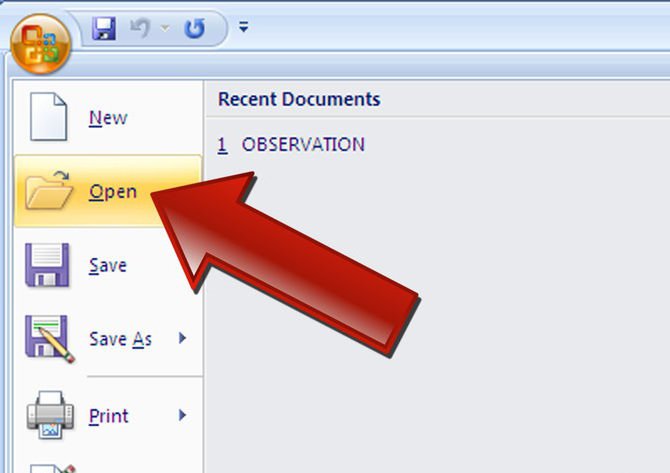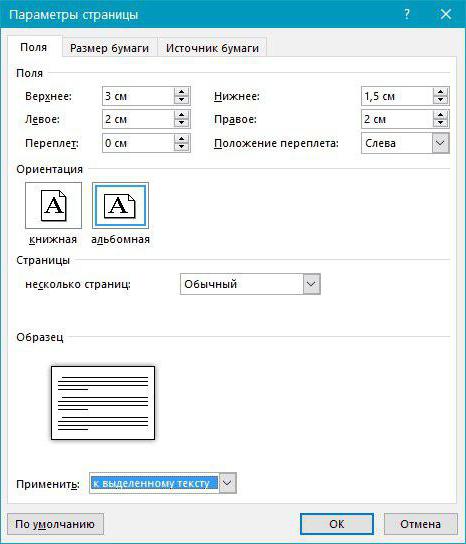Сви путеви, као у "Речи", чине црвену линију
Сви знају шта је црвена линија. Ово је мала индентација прве линије параграфа са леве ивице на одређено растојање у десно. Али не могу сви да направе ову индентацију у програму "Ворд". У овом чланку ћемо само причати како направити црвену линију у Речи. Ми ћемо анализирати све могуће начине и трикове. Хајде да илуструјемо фазе имплементације ових акција. Размотрићемо све верзије програма.
У најновијим верзијама програма направимо црвену линију помоћу владара
Сада ћемо размотрити први метод, као у "Речи"направите црвену линију. Овај метод ће се састојати у употреби владара у програму. Подразумевано, није омогућено, па ћемо морати сами да урадимо. Да бисте то урадили, идите на картицу "Преглед" и у одељку "Прикажи", потврдите избор поред поља "Рулер".

Али то није био једини начин, како то можеда укључите владара у програм. Можете користити специјално дугме, које се налази изнад траке за помицање. Међутим, у последњој (2016) верзији програма, ова икона не постоји.
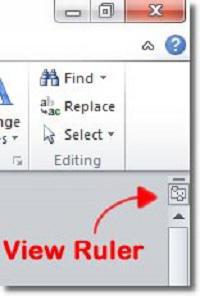
Дакле, владар је укључен, можете га гледати на врху документа испод траке са алаткама. За црвену линију, овај рулер је користан, вертикално на левој страни се не може додирнути.
Све припреме, пре него што су у "Ријеци" направљене црвене линије, сада иду директно у сам процес:
- На владару, требало би да посматрате два клизача са леве стране - заинтересовани смо за горњи.
- Држите леви тастер миша и почните да је превлачите на десно. Као што видите, прва линија текста почиње да се помера.
Сада знате како направити црвену линију у Ворду. Али ово је само први пут, сада идемо директно у другу.
Направите црвену линију у најновијим верзијама програма користећи табове
Други начин се може чинити некоме пуноје лакше од првог, јер неће бити неопходне прелиминарне манипулације. Дакле, хајде да схватимо како направити црвену линију у Ворду користећи табове.

Да поставите картицу, морате притиснути тастер ТАБ. Пред-позиционирајте курсор на почетку прве линије пасуса, а када притиснете тастер, појавиће се црвена линија.
Овај метод је добар јер се добро радибрзо, али његов недостатак је у томе што ако има пуно параграфа, црвена линија треба ручно да се обави, а то може бити одложено. Према томе, прелазимо на трећи метод - како направити црвене линије у свим параграфима одједном.
У најновијим верзијама програма направимо црвену линију користећи параграф "Параграф"
Дакле, како можете да разумете из поднаслова,користићемо поставке параграфа. Али најпре изаберите текст у коме желите унети. Затим кликните на стрелицу у одељку "Ставка" на картици "Почетна". Његову локацију можете видети на слици испод.

Пре него што отворите прозор. У њему обратите пажњу на одељак "Индент". На десној страни налази се падајућа листа под називом "прва линија". Кликните на њега, изаберите индент, а у пољу са десне стране унесите жељену вредност.
Након што кликнете на "ОК", ваш документ ће имати црвену линију у свим параграфима који су означени.
Израда црвене линије у верзији из 2003. године
Црвена линија у "Ворд 2003" је апсолутно идентична, као у горе наведеним методама, али постоји један нијанс - разлике у интерфејсу. Ради се о њима о којима сада разговарамо.
На пример, ако желите да направите црвену линијуКористећи поставку "Параграф" нећете наћи одговарајућу икону - једноставно не постоји. Да бисте позвали овај мени, потребно је да одаберете форматирану област текста, а затим кликните на мени да бисте изабрали ставку "Параграф" (даље подешавања се врше на исти начин као у горњим примјерима).

Али да позовем владара, инструкција је слична. У горњем панелу пронађите "Виев", кликните на њега и изаберите "Рулер" у контекстном менију тако што ћете означити оквир поред њега. Затим су акције исте као у горе наведеним примерима.
</ п>